Державні замовники можуть придбати потрібний товар через Запит (ціни) пропозиції (ЗЦП). У запиті пропозицій постачальників щодо закупівлі товару, вартість якого не перевищує 500 тис. гривень, замовник може визначити інформацію про характеристики товару та їх допустимі значення, в тому числі конкретну торговельну марку.
Запит пропозицій постачальників щодо закупівлі товару, вартість якого дорівнює або перевищує 500 тис. гривень, повинен містити інформацію про характеристики товару та їх допустимі значення. За результатами формування замовником у запиті пропозицій постачальників характеристик та їх допустимих значень кількість пропозицій від постачальників щодо такого товару, що відповідають характеристикам до товару, визначеного в запиті пропозицій постачальників, не може бути менше двох.”.
Також в ЗЦП з’явився електронний шаблон (Контрактинг), який Замовник за бажанням може використати при оголошенні ЗПЦ. Шаблони договорів є стандартними. В електронний шаблон договору додається інформація щодо конкретного предмета закупівлі та інформація про замовника і постачальника з даних, що є в системі. Тобто шаблон договору – це згенерований системою файл, який створений на основі електронного контракту. Отже, при створенні ЗЦП, в Замовника є вибір: завантажити власний проєкт договору або скористатись шаблоном з системи.
Коли замовник оголошує ЗЦП усі постачальники які кваліфіковані в електронному каталозі Prozorro Market за відповідним профілем товару, отримують повідомлення на електронну пошту та «Сповіщення» в кабінеті учасника.
Для подання пропозиції перейдіть в закупівлю через електронну пошту у повідомленні або за посиланням у Сповіщенні.
Ознайомтесь з інформацією про закупівлю (адреса поставки, умови оплати, кількість товару та інше) В розділі ІНФОРМАЦІЯ ПО ДОКУМЕНТАМ ТА ЦІНОВИМ ПРОПОЗИЦІЯМ заповніть поле цінової пропозиції та оберіть з переліку свій продукт.
ЗВЕРНІТЬ УВАГУ! Якщо замовник обрав декілька продуктів то і полів ВИБІР ПРОДУКТУ В ПРОЦЕДУРУ буде така ж кількість.
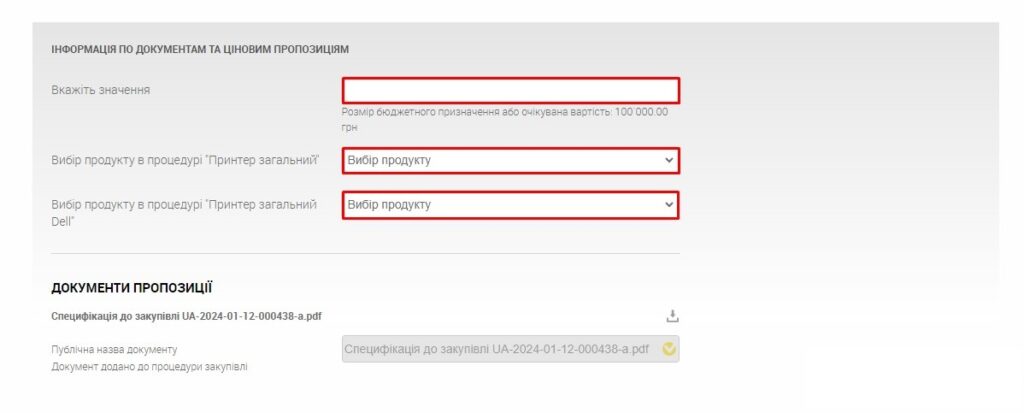
Якщо бажаєте, щоб не відображалась інформація про ваше місцезнаходження, відмітьте галочку у відповідному полі (не є обов’язковим для заповнення). Та натисніть ЗБЕРЕГТИ ТА ПЕРЕЙТИ ДО ПУБЛІКАЦІЇ.
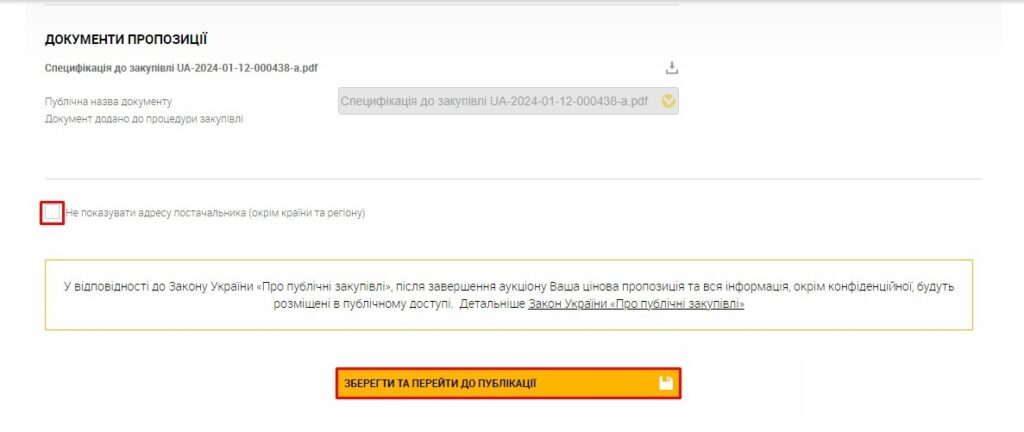
З’явиться повідомлення, що пропозиція збережена.

ЗВЕРНІТЬ УВАГУ! Подання пропозиції для кваліфікованого постачальника є БЕЗОПЛАТНО згідно Постанови від 14 вересня 2020 р. № 822. Оплата знімається лише з Переможцем який уклав договір з замовником.
Натисніть ПІДТВЕРДИТИ ТА ПОДАТИ ПРОПОЗИЦІЮ.
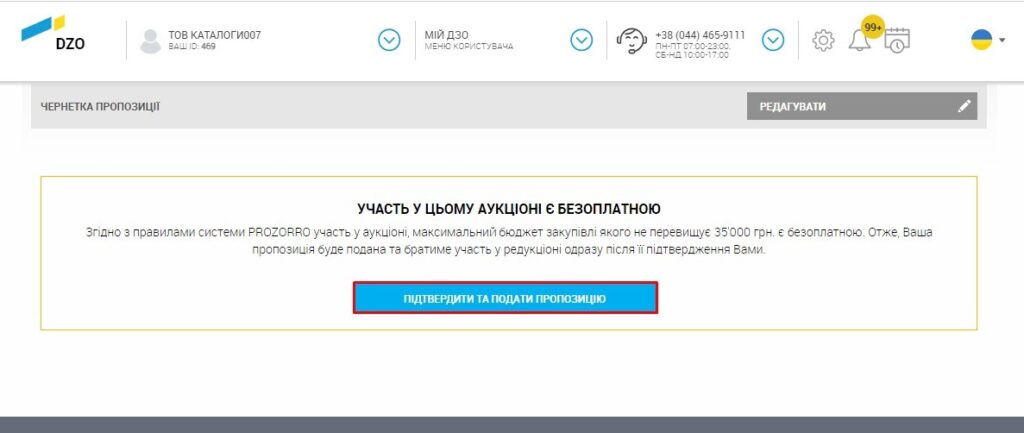
Погодьтесь натиснувши ОК.
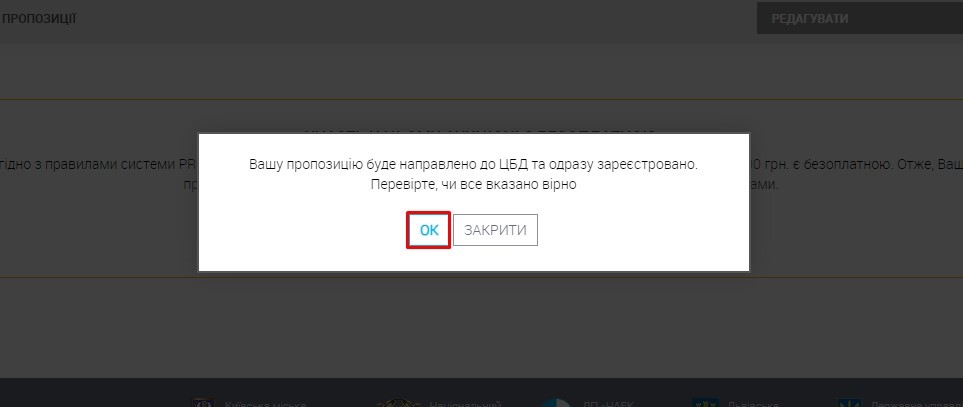
Підпишіть пропозицію електронним ключем натиснувши ПОДАТИ ПРОПОЗИЦІЮ НАКЛАДАННЯМ КЕП. Як підписати див. за посиланням.
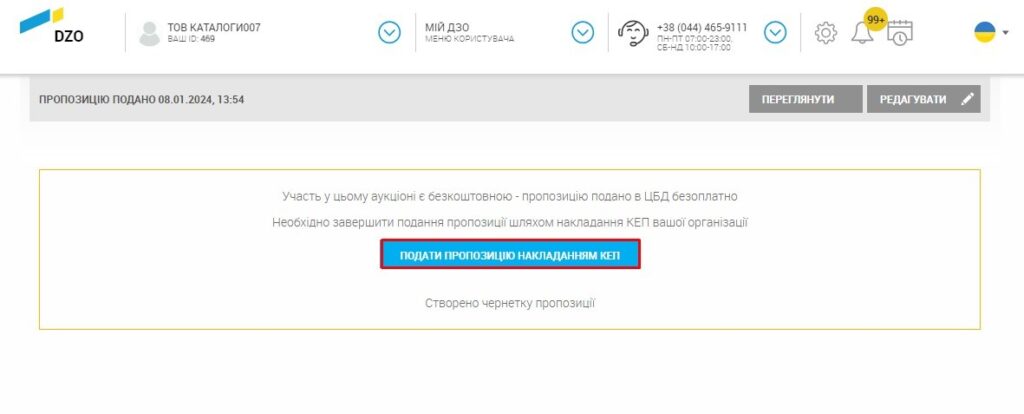
З’явиться повідомлення Успішно підписано за допомогою ЕЦП, таким чином ваша пропозиція подана.
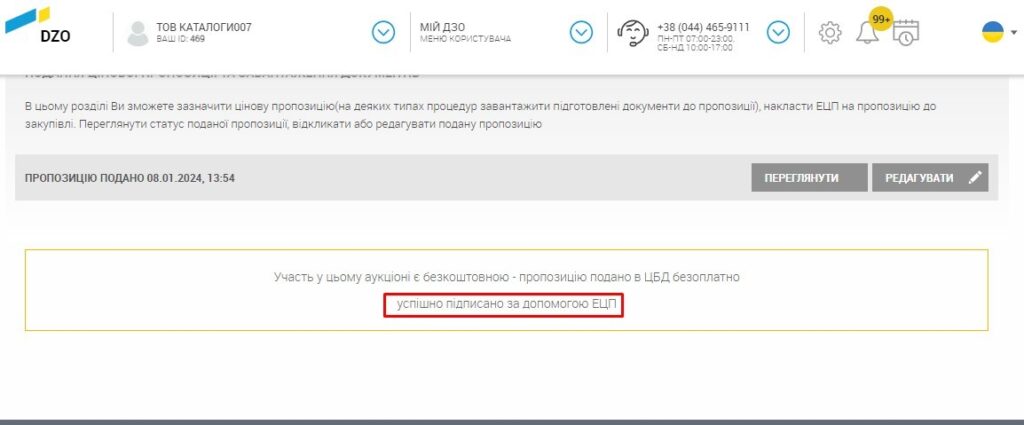
Щоб перевірити чи правильно вказали інформацію, натисніть ПЕРЕГЛЯНУТИ.
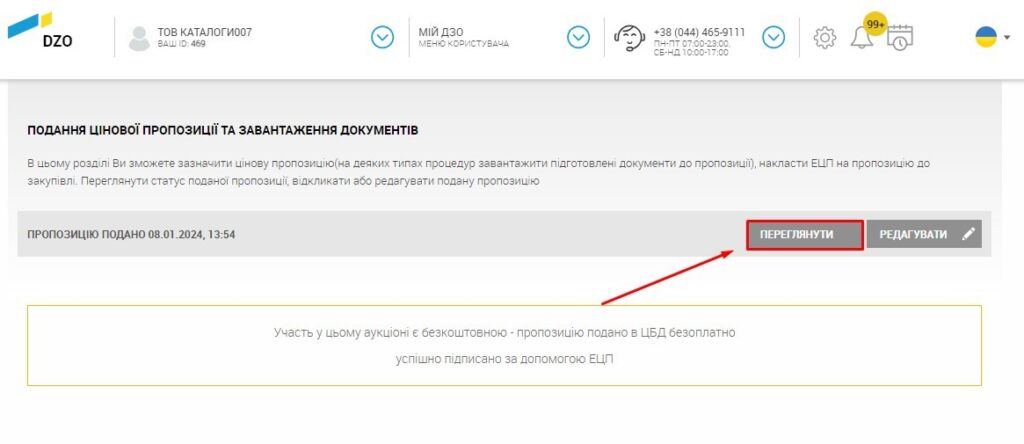
У вікні ІНФОРМАЦІЯ ПРО ПРОПОЗИЦІЮ УЧАСНИКА буде документ та підпис сформований системою, щоб переглянути документ натисніть на стрілочку.

Якщо вам потрібно відредагувати пропозицію (редагувати можна лише ціну) натисніть РЕДАГУВАТИ.
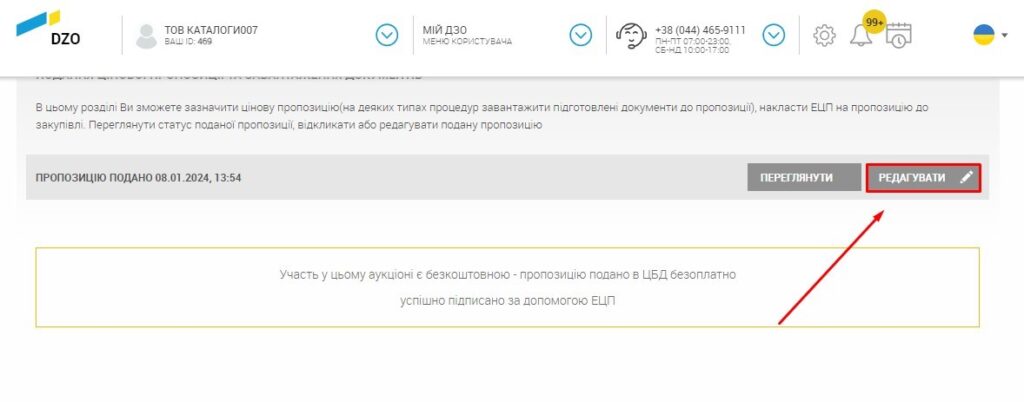
Внесіть необхідні зміни та натисніть ЗБЕРЕГТИ, на електронну пошту або «Вайбер» надійде код підтвердження який необхідно вказати в полі яке відкриється та натисніть НАДІСЛАТИ, після чого обов’язково підпишіть зміни електронним ключем.
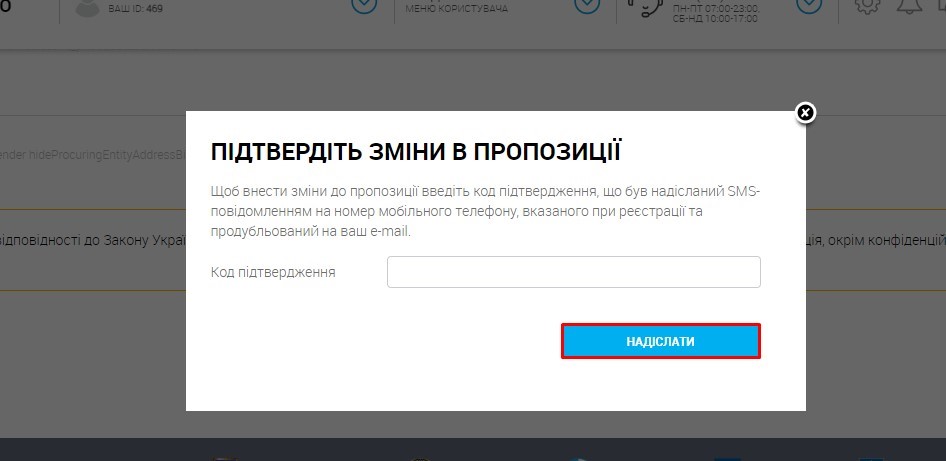
В разі якщо вам необхідно скасувати свою пропозицію натисніть ВІДКЛИКАТИ ПРОПОЗИЦІЮ.
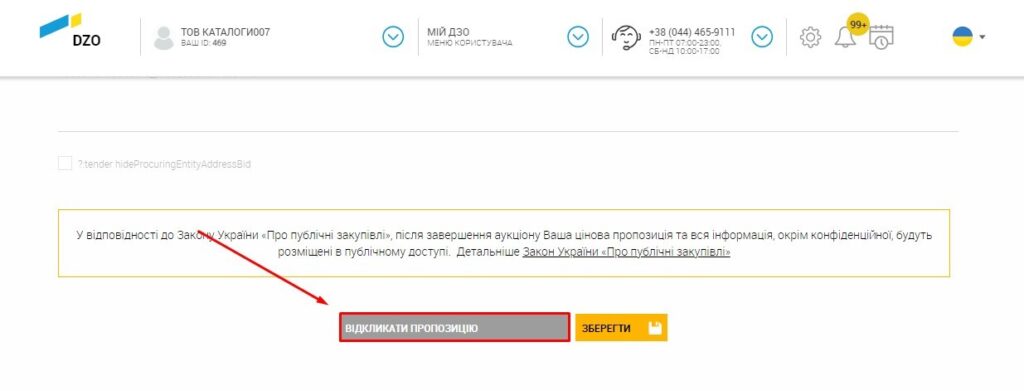
Погодьтесь натиснувши ОК.
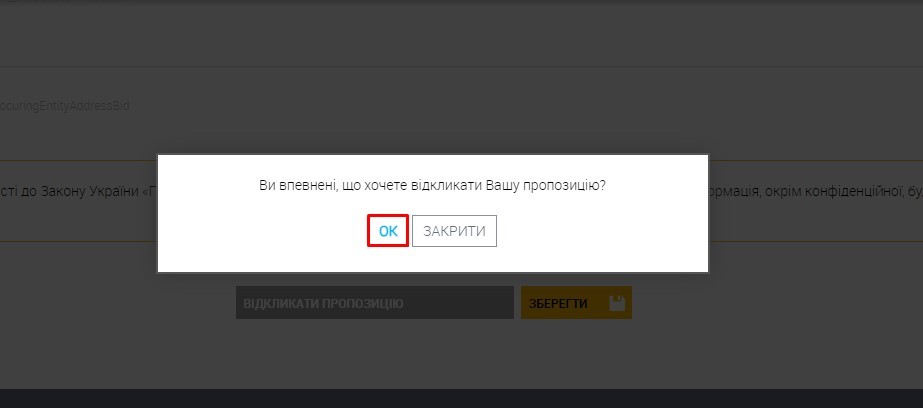
Після чого введіть код підтвердження та натисніть НАДІСЛАТИ. Таким чином ваша пропозиція скасована в системі.
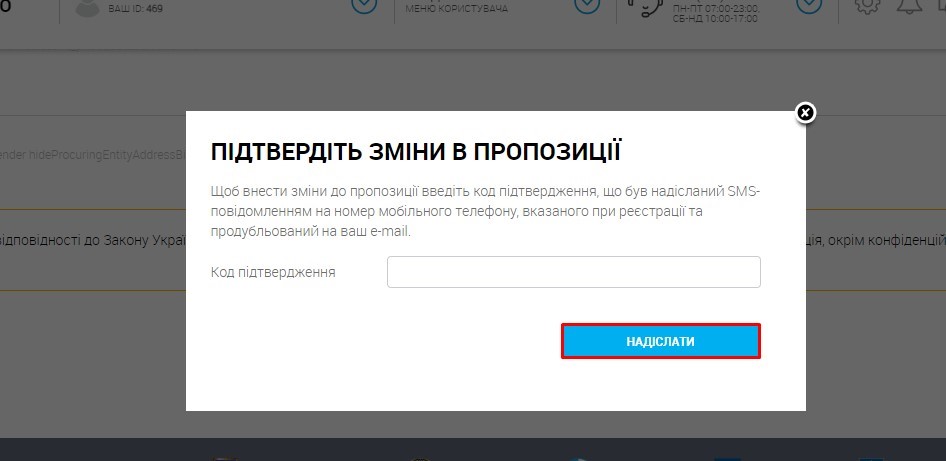
Оскільки в цій процедурі не має аукціону, то після періоду “Подання пропозиції” система автоматично формує Реєстр пропозицій та Протокол розкриття.
В Протоколі розкриття в статусі «На розгляді» буде той постачальник у якого найменша цінова пропозиція.
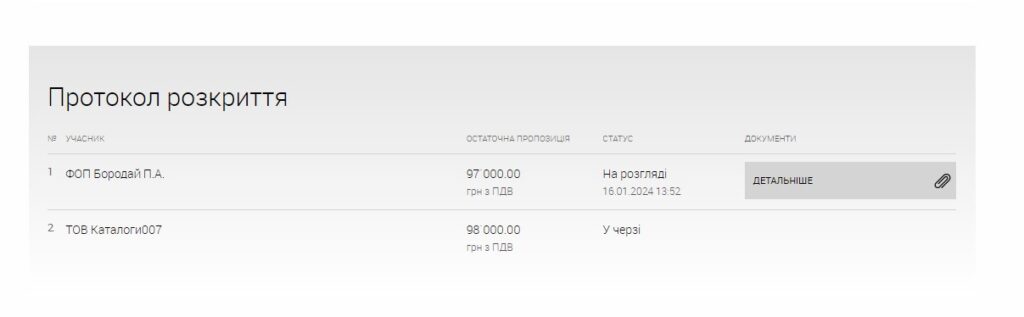
В статусі “Переможець” постачальник повинен заповнити інформація про підписанта, для цього перейдіть ВНЕСТИ ІНФОРМАЦІЮ ПРО ПІДПИСАНТА.
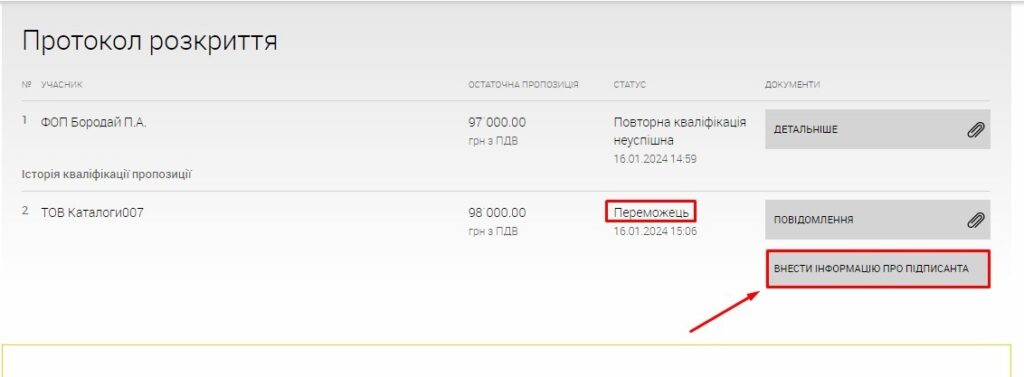
У вікні ДОДАТИ ПІДПИСАНТА необхідно заповнити всі поля та натиснути ЗБЕРЕГТИ.
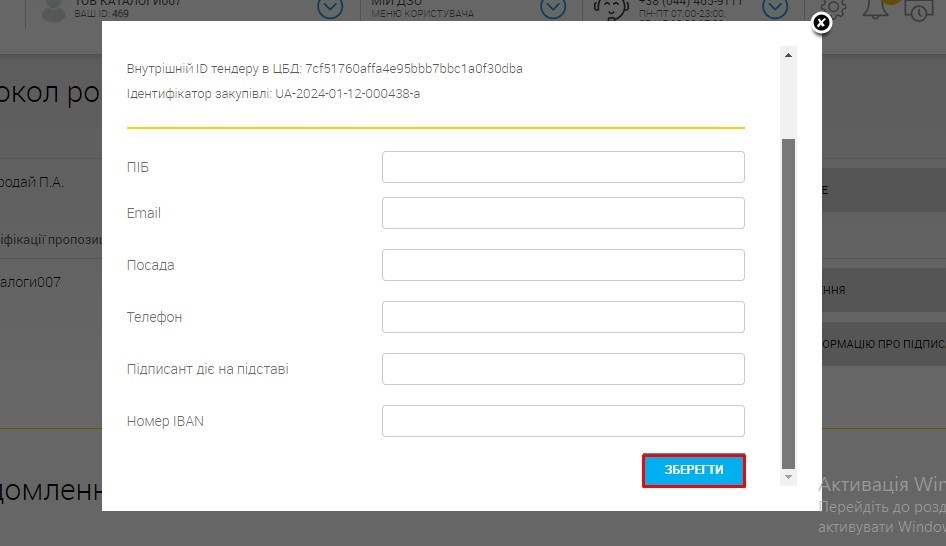
Після збереження з’явиться інформація про публікацію.
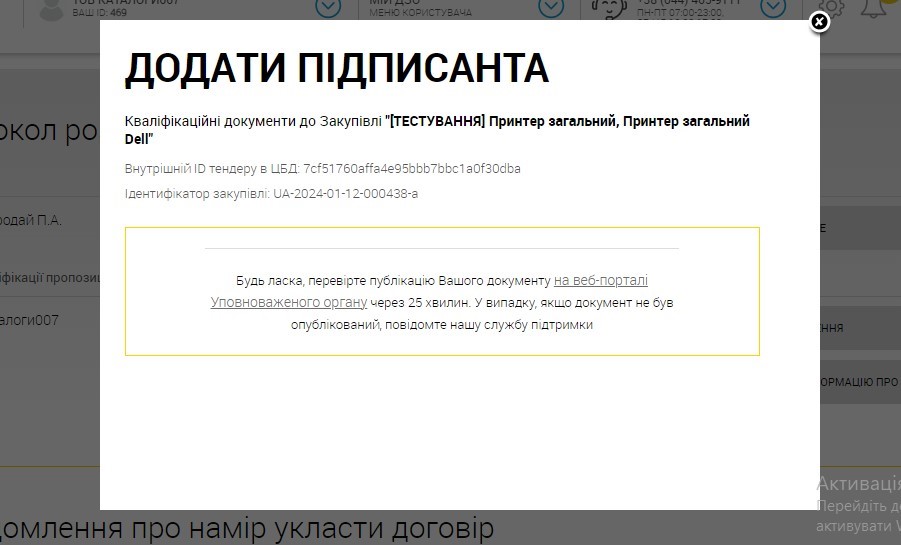
Оновіть сторінку через декілька хвилин та зайдіть ВНЕСТИ ІНФОРМАЦІЮ ПРО ПІДПИСАНТА, там вже буде відображатись ваша інформація.
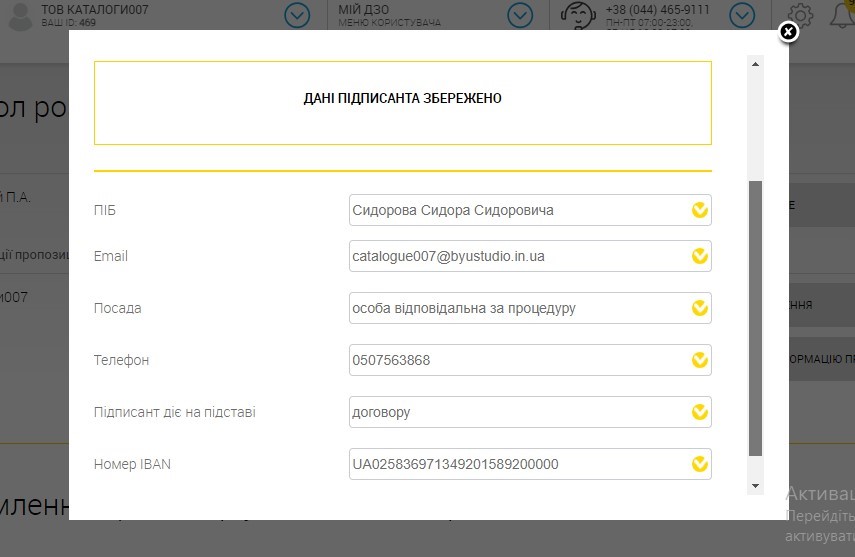
Зверніть увагу! Щоб інформація автоматично вносилась в ДАНІ ПРО ПІДПИСАНТА перейдіть в МІЙ ДЗО; НАША КОМПАНІЯ.

Перейдіть в ПРОФІЛЬ КОМПАНІЇ.

В розділі ПІДПИСАНТ ДОГОВОРІВ заповніть поля та обов’язково відмітьте галочкою Вносити інформацію про підписанта в договорі. При необхідності інформацію можна редагувати.

Після внесення даних натисніть ЗБЕРЕГТИ.






